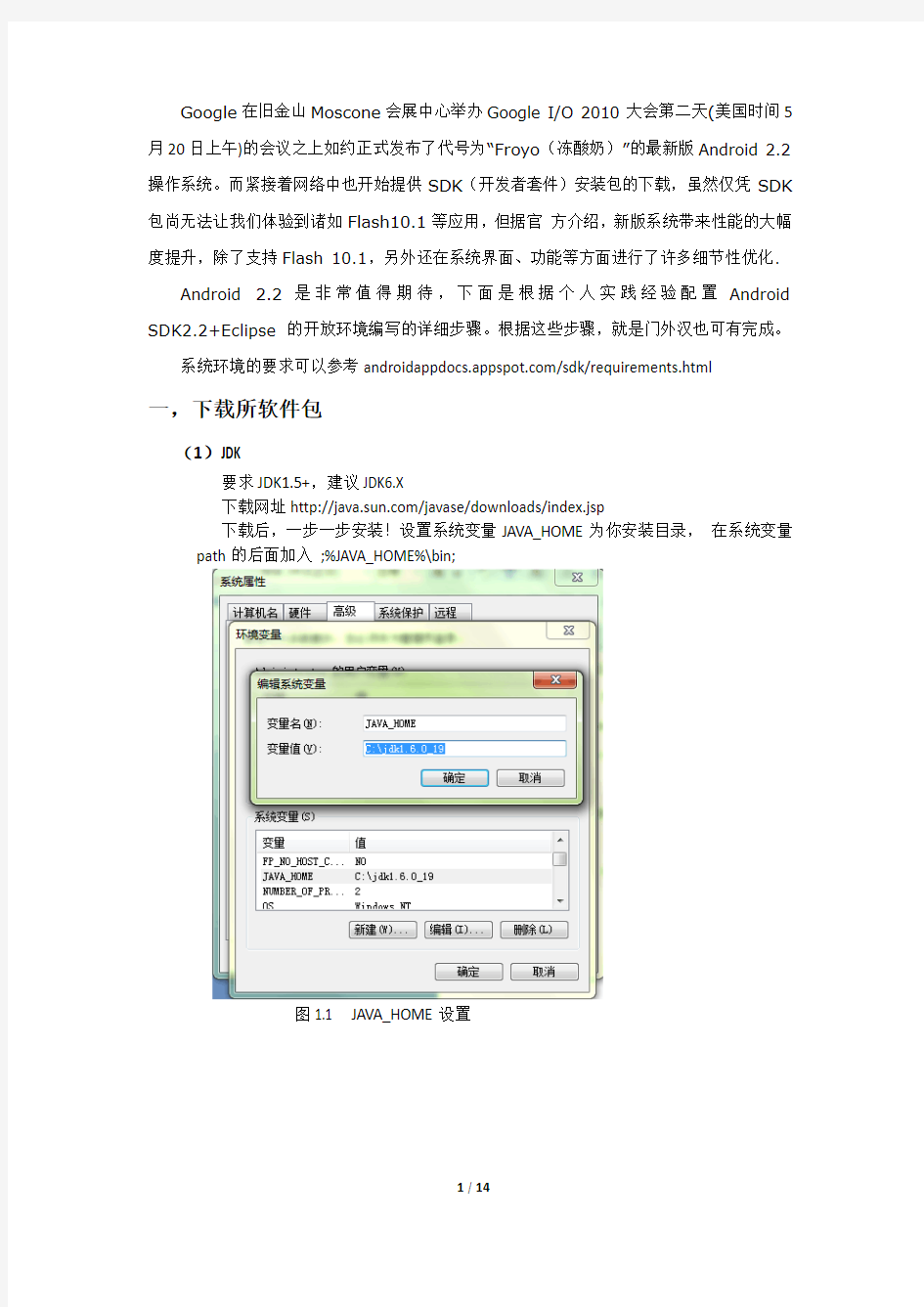

Google在旧金山Moscone会展中心举办Google I/O 2010大会第二天(美国时间5月20日上午)的会议之上如约正式发布了代号为“Froyo(冻酸奶)”的最新版Android 2.2操作系统。而紧接着网络中也开始提供SDK(开发者套件)安装包的下载,虽然仅凭SDK 包尚无法让我们体验到诸如Flash10.1等应用,但据官方介绍,新版系统带来性能的大幅度提升,除了支持Flash 10.1,另外还在系统界面、功能等方面进行了许多细节性优化.
Android 2.2是非常值得期待,下面是根据个人实践经验配置Android SDK2.2+Eclipse 的开放环境编写的详细步骤。根据这些步骤,就是门外汉也可有完成。
系统环境的要求可以参考https://www.doczj.com/doc/b25832350.html,/sdk/requirements.html
一,下载所软件包
(1)JDK
要求JDK1.5+,建议JDK6.X
下载网址https://www.doczj.com/doc/b25832350.html,/javase/downloads/index.jsp
下载后,一步一步安装!设置系统变量JAVA_HOME为你安装目录,在系统变量path的后面加入;%JAVA_HOME%\bin;
图1.1 JAVA_HOME设置
图1.2 Path系统变量配置
本文实践选择JDK1.6.0_19
(2)IDE
Eclipse 3.4 (Ganymede) or 3.5 (Galileo)
下载网址https://www.doczj.com/doc/b25832350.html,/downloads 建议下载下面其中的一个版本Eclipse IDE for Java EE Developers
Eclipse IDE for Java Developers
Eclipse for RCP/Plug-in Developers
Eclipse Classic
下载完成后,解压即可!
本文选择当前最新的
eclipse-reporting-galileo-SR2-win32 (Base On Eclipse 3.5 SR2)
(3)Android SDK
准确来说下载的不是SDK而是SDK下载安装器,因为下载下来的并没SDK,而需要连接到官方网址下载所需的SDK。
下载网址https://www.doczj.com/doc/b25832350.html,/sdk/index.html,选择Windows的平台的下载。当前最新版为android-sdk_r06-windows.zip ,大约22M。解压即可。
二,设置开发环境
(1)下载和配置SDK
配置方法有2种,
第一种,通过SDK下载器自动下载和配置。适合网络好,下载速度快的情况下。
第二种,借助工具下载SDK文件,手工配置。适合网络不是很好,下载速度慢的情况下。
下面先说第一种方法。
方法1―――自动
1)运行Android SDK下载安装器SDK Setup.exe
图2.1 SDK 下载器
2)配置和下载SDK
选择Available Packages 然后选择你要安装的sdK包,最后按Install Selected 按钮进行安装。
图2.2 下载SDK
其实一般启动SDK Setup,都会自动检查更新包,弹出类似如下界面。根据你的要求自行选择所需安装包,安装即可。其功能同上面(图2.2)
图2.3更新(下载)SDK
安装快慢完全取决你网速和Google Android 的带宽。全部下载下来大约1G多。
3)技巧,如果你的电脑不支持https连接,请选择setting的将Force https://... Sources to be
fetched by using http://... 的选项打勾。
图2.4 https->http选项
方法2 ――手工方法
1)按下面提供的网址下载,当然你也通过其他非官方网站(通过百度或google搜索到)
下载。这些文件都是我根据SDK下载器的更新文件
https://www.doczj.com/doc/b25832350.html,/android/repository/repository.xml分析得到,应该是最新的
,你可有通过迅雷和快车下载这些文件。
https://www.doczj.com/doc/b25832350.html,/android/repository/android-1.5_r04-windows.zip
https://www.doczj.com/doc/b25832350.html,/android/repository/android-1.6_r03-windows.zip
https://www.doczj.com/doc/b25832350.html,/android/repository/android-2.0.1_r01-windows.zip
https://www.doczj.com/doc/b25832350.html,/android/repository/android-2.0_r01-windows.zip
https://www.doczj.com/doc/b25832350.html,/android/repository/android-2.1_r02-windows.zip
https://www.doczj.com/doc/b25832350.html,/android/repository/android-2.2_r01-windows.zip
https://www.doczj.com/doc/b25832350.html,/android/repository/docs-2.2_r01-linux.zip
https://www.doczj.com/doc/b25832350.html,/android/repository/google_apis-3-r03.zip
https://www.doczj.com/doc/b25832350.html,/android/repository/google_apis-4_r02.zip
https://www.doczj.com/doc/b25832350.html,/android/repository/google_apis-5_r01.zip
https://www.doczj.com/doc/b25832350.html,/android/repository/google_apis-6_r01.zip
https://www.doczj.com/doc/b25832350.html,/android/repository/google_apis-7_r01.zip
https://www.doczj.com/doc/b25832350.html,/android/repository/google_apis-8_r01.zip
https://www.doczj.com/doc/b25832350.html,/android/repository/jboss-5.1.0.GA.zip
https://www.doczj.com/doc/b25832350.html,/android/repository/samples-2.1_r01-linux.zip
https://www.doczj.com/doc/b25832350.html,/android/repository/samples-2.2_r01-linux.zip
https://www.doczj.com/doc/b25832350.html,/android/repository/tools_r06-windows.zip
https://www.doczj.com/doc/b25832350.html,/android/repository/usb_driver_r03-windows.zip 2)下载完后,按下面的映射关系解压文件
前面是你下载的文件,箭头后面是你解压到的SDK下载器所在目录下的目录android-1.5_r04-windows.zip==>platforms\android-3
android-1.6_r03-windows.zip==>platforms\android-4
android-2.0_r01-windows.zipp==>platforms\android-5
android-2.0.1_r01-windows.zip==>platforms\android-6
android-2.1_r02-windows.zipp==>platforms\android-7
android-2.2_r01-windows.zip==>platforms\android-8
google_apis-3-r03.zip==>add-ons\addon_google_apis_google_inc_3
google_apis-4_r02.zip==>add-ons\addon_google_apis_google_inc_4
google_apis-5_r01.zip==>add-ons\addon_google_apis_google_inc_5
google_apis-6_r01.zip==>add-ons\addon_google_apis_google_inc_6
google_apis-7_r01.zip==>add-ons\addon_google_apis_google_inc_7
google_apis-8_r01.zip==>add-ons\addon_google_apis_google_inc_8
docs-2.2_r01-linux.zip==>doc
samples-2.1_r01-linux.zip==>samples\android-7
samples-2.2_r01-linux.zip==>samples\android-7
tools_r06-windows.zip==>tools
usb_driver_r03-windows.zip==>usb_driver
图2.5 手工安装示意图
3) 解压完后,启动一下SDK 下载器,检查是否安装成功!
选择 Installed Packages 查看是否安装成功
图 2.6 检查安装是否成功
(2)下载和配置 ADP
ADT :Android Development Tools , Eclipse 的Android 开发插件
1) Eclipse 解压缩后目录中的eclipse.exe 启动 Eclipse
2) 选择Eclipse 菜单Help -> Install New Software … -> 选择选项卡上的Available Software ,点
击右侧按钮“Add ...”,输入 https://https://www.doczj.com/doc/b25832350.html,/android/eclipse/
如果不支持https 可有输入https://www.doczj.com/doc/b25832350.html,/android/eclipse/ 不带子目录地解压到对应目录,当然可有
先解压,然后改其解压的目录名
图2.7 ADT下载
选择所有安装包,然后Next Next 安装向导提示进行下载并安装。
图 2.8 ADT安装
安装完后,系统会提示重启Eclipse。
手工方式安装
你也可使用下载方式安装
下载网站https://www.doczj.com/doc/b25832350.html,/android/ADT-0.9.7.zip (最新网址请参考
https://www.doczj.com/doc/b25832350.html,/sdk/eclipse-adt.html)
然后在进入图2.7 点击Archive 按钮选择ADT-0.9.7.zip即可其他步骤类似上面。在此不再详述。设计之家https://www.doczj.com/doc/b25832350.html,
图2.9手工方式更新
3)设置SDK路径
Eclipse重启后,选择Window > Preferences...,在打开的属性框,选择Android,在SDK location中输入你的Android SDK所在的目录,然后按Apply按钮即可看到你安装SDk 包,如下图
图2.10 设置SDK路线
4)设置Android SDK and AVD Manager
AVD:Android Virtual Device Android虚拟设备
选择window--Android SDK and AVD Manager 在弹出的Android SDK and AVD Manager 对话框,选择Virtual Devices,按new 按钮创建虚拟设备
图
2.11 Android SDK and AVD Manager
图 2.12 创建AVD
选择SDK
SD卡(内存卡)
大小
显示屏大小
至此开发环境配置完成。
三,测试Android 程序在模拟器中的运行
以最经典的例子hello world 作为测试
1) 新建项目
打开Eclipse 选择
File > New > Project >Android Project
拉
一
下
还
有
属
性
图3.1 工程创建1
图3.2 工程创建2
2)异常提示的解决
创建后出现异常,主要某些jar包找不到(图3.3),
解决办法:
project> properties ,在order And Export选项中选中Android 2.2 按确定即可!
图3.3 创建异常
图3.4 设置3)代码编辑选上
图3.5 代码编辑
4)运行和测试
运行,右键项目文件夹选择Run As>Adroid Application 运行,
注意:菜单绿色的运行按钮可能找不到Adroid Application,不知道是否是ADT的Bug。
https://www.doczj.com/doc/b25832350.html,/orum76.html
图3.6运行5)运行效果图如下,运行可能有的慢
注:本教程是讲解在Windows XP下搭建安卓开发环境的。 安装目录: 步骤1 安装JDK 步骤2 安装Android SDK 步骤3 安装Tomcat 步骤4 安装Ant 步骤5 安装Eclipse 步骤6 安装Eclipse的ADT插件 步骤7 在图形界面下管理AVD 步骤8 设置Android系统语言 本教程的软件可以从我博客“绿杨芳草”下载。 方法/步骤 1、安装JDK 运行安装程序【jdk-6u22-windows-i586-p.exe】,分别点击下一步进行安装。 在安装过程中先后会出现两次选择安装目录的界面,全部改为以下路径: jdk安装目录:C:\Java\jdk1.6.0_22 jre安装目录:C:\Java\jre6\
安装好之后,配置环境变量: 打开环境变量窗口方法:右键【我的电脑】--单击【属性】--单击【高级】--单击【环境变量】。 在上方的用户变量中依次新建如下变量,并分别填入如下路径: 变量名:JAVA_HOME 变量值:C:\Java\jdk1.6.0_22 变量名:PATH 变量值:%JAVA_HOME%/bin 变量名:CLASSPATH 变量值:.;%JAVA_HOME%/lib/tools.jar;%JAVA_HOME%/lib/dt.jar 图1 配置完成之后,分别点击【开始】--【运行】--输入【cmd】--输入【javac】--按【回车键】,若看到以下信息,则代表配置成功。
图2 2、安装Android SDK 将【android-sdk_r17-windows.zip】解压到E:\Android目录下(Android目录自己新建,以后所有关于Android开发相关软件都会统一放到该目录中),得到一个android-sdk-windows 文件夹,该文件夹包含如下文件结构: add-ons:该目录下存放额外的附件软件。刚解压后,该目录为空。 platforms:该目录下存放不同版本的Android版本。刚解压后,该目录为空。 tools:该目录下存放了大量Android开发、调试的工具。 SDK Manager.exe:该程序就是Android SDK和AVD(Android虚拟设备)管理器。 通过该工具可以管理Android SDK和AVD。 运行E:\Android\android-sdk-windows目录下的【SDK Manager.exe】 然后等待更新...(该步骤必须联网,因为SDK安装包需要在线获取)。 在更新的过程中若遇到如下的提示窗口:
实验一A n d r o i d开发环境搭建 一、实验内容 1)了解Android开发所需要的开发包和工具,以及获得它们的方式; 2)下载、安装和配置Android开发包; 3)测试安装的开发环境,创建了一个Android项目; 4)在模拟器上运行和调试Android应用程序,并将该应用程序安装到Android手 机上。 二、实验步骤 1、参考《Android应用开发揭秘》的第一章,学习了解什么是Android系统以及Android的系统架构、Android应用程序框架; 2、参考《Android应用开发揭秘》的第二章,从FTP上下载java JDK和Eclipse 放在安装目录下,Eclipse直接将下载的压缩包解压即可。对于JDK双击安装,然后对java的开发环境进行配置:设置环境变量创建“Path”变量名,添加JDK安装目录中“bin”文件夹路径;创建“CLASSPATH”变量,添加JDK安装目录中“lib”以及“demo”的路径;最后进行测试是否安装成功。 4、安装完成后配置Android SDK,将Android SDK安装目录中的tools文件夹路径添加到环境变量中,更改系统变量中的“Path”项,添加路径: 5、安装和配置ADT,参照Android应用开发秘籍,启动Eclipse,点击“Help”菜单,按照步骤,在“Add Site…”之后,文本框里输入地址。打开菜单“Windows”,依次选择“Preferences”->“Android”,点击浏览选择Android SDK的安装路径,点击OK;然后打开菜单“File”,如下图查看得安装配置成功。 6、创建第一个Android项目HelloAndroid,新建项目,选择“Android Application Project”子项,如图。在“Project name”文本框输入“HelloAndroid”,“Build Target”选项框中选择“Android SDK ”,依次完成项目的设置,如下图。 HelloAndroid项目创建好,由ADT插件自动生成,可以运行。 7、运行HelloAndroid,使用Android仿真模拟器。选择Window,打开AVD Manager,新建一个AVD,选择API的等级为API 10,,填写SD卡的大小为2G,如图。 8、运行HelloAndroid项目 9、调试HelloAndroid项目,首先将Eclipse开发工具的工作界面切换到DDMS: 10、实验过程中发现的问题以及解决问题的方法 在安装Android SDK的时候,遇到信息“Failed to fetch URL…”的错误提示,然后将HTTPS方式改为HTTP方式,问题就解决了。
C o n f i d e n t i a l A20Android 开发手册 V 1.0 2013-02013-03 3-15
C o n f i d e n t i a l Revision History Version Date Section/Page Changes 1.0 2013-03-15 初始版本
C o n f i d e n t i a l 目录 一、A20概述 (4) 1.1A20主控介绍.....................................................................................................................51.2外围设备介绍.....................................................................................................................51.3软件资源介绍.....................................................................................................................5二、建立开发环境. (5) 2.1硬件资源............................................................................................................................62.2软件资源. (6) 2.2.1安装JDK (ubuntu12.04).....................................................................................62.2.2安装平台支持软件(ubuntu12.04).....................................................................62.2.3安装编译工具链(ubuntu12.04).........................................................................62.2.4安装phoenixSuit (windows xp )........................................................................72.2.5其他软件(windows xp ).. (7) 三、源码下载 (8) 3.1wing 源码下载....................................................................................................................83.2仓库的目录树.. (8) 3.2.1android 目录树.........................................................................................................83.2.2lichee 目录结构.. (9) 3.2.2.1buildroot 目录结构........................................................................................93.2.2.2linux-3.3目录结构......................................................................................103.2.2.3u-boot 目录结构..........................................................................................113.2.2.4tools 目录结构............................................................................................123.2.2.5boot 目录结构 (12) 四、编译和打包 (13) 4.1源码编译 (13) 4.1.1lichee 源码编译......................................................................................................134.1.2android 源码编译...................................................................................................134.2打包固件.. (13) 4.2.1完全打包...............................................................................................................134.2.2局部打包 (14) 五、固件烧写 (14) 5.1使用PhoenixSuit 烧写固件.............................................................................................145.2使用fastboot 更新系统 (14) 5.2.1进入fastboot 模式.................................................................................................145.2.2fastboot 命令使用.. (15) 六、recovery 功能使用 (15) 6.1键值的查看......................................................................................................................156.2按键选择..........................................................................................................................166.3功能使用..........................................................................................................................16七、调试 (17) 7.1调试apk...........................................................................................................................177.2调试linux 内核. (17)
在Eclipse下搭建Android开发环境教程 本文将全程演示Android开发环境的搭建过程,无需配置环境变量。所有软件都是写该文章时最新版本,希望大家喜欢。 我们昨天向各位介绍了《在NetBeans上搭建Android SDK环境》,前不久也介绍过《在MyEclipse 8.6上搭建Android开发环境》,都受到了读者的欢迎。但是很多朋友都认为NetBeans在中国用户不多,MyEclipse 又是收费产品,都没有Eclipse好,很多读者都希望我们介绍一下Eclipse下搭建的Android开发环境,本文将全程演示Android开发环境的搭建过程,无需配置环境变量。所有软件都是写该文章时最新版本,希望大家喜欢。 一相关下载 (1)Java JDK下载: 进入该网页: https://www.doczj.com/doc/b25832350.html,/javase/downloads/index.jsp (或者直接点击下载)如下图: 选择 Download JDK 只下载JDK,无需下载jre. (2)Eclipse下载 进入该网页: https://www.doczj.com/doc/b25832350.html,/downloads/ (或者直接点击下载:BT下载 HTTP下载)如下图:
我们选择第一个(即eclipse IDE for java EE Developers) (3)下载Android SDK 说明: Android SDK两种下载版本,一种是包含具体版本的SDK的,一种是只有升级工具,而不包含具体的SDK 版本,后一种大概20多M,前一种70多M。 完全版下载 (android sdk 2.1 r01) 升级版下载 (建议使用这个,本例子就是使用这个这里面不包含具体版本,想要什么版本在Eclipse里面升级就行) 二软件安装 (1)安装jdk 6u19安装完成即可,无需配置环境变量 (2)解压eclipse eclipse无需安装,解压后,直接打开就行 (3)解压android sdk 这个也无需安装,解压后供后面使用 (4)最终有三个文件夹,如下图:
Android开发参考文档 一、Android编码规范 1. java代码中不出现中文,最多注释中可以出现中文.xml代码中注释 2. 成员变量,局部变量、静态成员变量命名、常量(宏)命名 1). 成员变量: activity中的成员变量以m开头,后面的单词首字母大写(如Button mBackButton; String mName);实体类和自定义View的成员变量可以不以m开头(如ImageView imageView,String name), 2). 局部变量命名:只能包含字母,组合变量单词首字母出第一个外,都为大写,其他字母都为小写 3). 常量(宏)命名: 只能包含字母和_,字母全部大写,单词之间用_隔开UMENG_APP_KEY 3. Application命名 项目名称+App,如SlimApp,里面可以存放全局变量,但是杜绝存放过大的实体对象4. activity和其中的view变量命名 activity命名模式为:逻辑名称+Activity view命名模式为:逻辑名称+View 建议:如果layout文件很复杂,建议将layout分成多个模块,每个模块定义一个moduleViewHolder,其成员变量包含所属view 5. layout及其id命名规则 layout命名模式:activity_逻辑名称,或者把对应的activity的名字用“_”把单词分开。
命名模式为:view缩写_模块名称_view的逻辑名称, 用单词首字母进行缩写 view的缩写详情如下 LayoutView:lv RelativeView:rv TextView:tv ImageView:iv ImageButton:ib Button:btn 6. strings.xml中的 1). id命名模式: activity名称_功能模块名称_逻辑名称/activity名称_逻辑名称/common_逻辑名称,strings.xml中,使用activity名称注释,将文件内容区分开来 2). strings.xml中使用%1$s实现字符串的通配,合起来写 7. drawable中的图片命名 命名模式:activity名称_逻辑名称/common_逻辑名称/ic_逻辑名称 (逻辑名称: 这是一个什么样的图片,展示功能是什么) 8. styles.xml 将layout中不断重现的style提炼出通用的style通用组件,放到styles.xml中; 9. 使用layer-list和selector,主要是View onCclick onTouch等事件界面反映
Android安装与配置 作者:Dason 空间:https://www.doczj.com/doc/b25832350.html,/dasonn/ Android开发环境搭建、配置(基于Windows操作系统、MyEclipse、Android) 一、基本步骤概览 1、安装MyEclipse 2、安装和配置Android SDK 3、安装ADT 4、配置Android Preferences 5、创建AVD(Android Virtual Devices),运行AVD 说明:在写此文前,本机环境已经配置OK了,所以在有些界面可能看不到对应的内容或者内容不对应,但整个过程和步骤是这样 二、详细步骤 1、到官网下载或google、百度...MyEclipse8.5并安装 2、下载Android SDK2.2(android-sdk_r06-windows.zip),约22748KB。(google“android sdk2.2”,在天空软件和PCHome都有下载) 解压压缩包,设置Path环境变量(如下图)
然后开【开始】-【运行】-输入cmd,在出现的命令行输入:android,如果出现下图窗口,表示环境变量配置OK
4、运行解压后目录中的SDK Manager.exe,出现如下界面后,直接点击【Cancel】 选择左边列表中的【Settings】,在出现的界面中将红框圈出的一项打上√
选择左边列表中的【Available Packages】,在出现的界面中勾选超链接
在出现的新界面中选择【Accept All】,然后点击【Install】
接下来就是等待下载并安装Packages的过程..... 3、安装ADT 点击菜单栏中的【Help】,选择【MyEclipse Configuration Center】 接下来按照如下图示步骤进行 选择【Software】,再点击【Browse Sofeware】搜索输入框后面的【add site】
1.下载需要用到的工具: (1)下载JAVA的IDE开发工具– Eclipse 到Eclipse官方网站下载Ecplise For Java EE的最新Windows版本 下载页面地址: https://www.doczj.com/doc/b25832350.html,/downloads/ 下载Ecplise (2)下载Java开发包— Java SE Development Kit (JDK) JDK 6 到Sun官方网站下载JDK6,选择JDK 6 Update 12 下载页面地址: https://www.doczj.com/doc/b25832350.html,/javase/downloads/index.jsp (https://www.doczj.com/doc/b25832350.html,/technetwork/java/javase/downloads/index.html)
下载JDK6 (3)下载Android开发包— Android SDK 到Google的官方网站下载Android的开发包For Windows的 下载地址:https://www.doczj.com/doc/b25832350.html,/android/android-sdk-windows-1.5_r2.zip 2.下载完需要的工具之后,开始安装 (1)安装Ecplise:下载回来的 Ecplise(eclipse-java-europa-winter-win32.zip)直接解压即可 (2)安装JDK6:运行下载回来的JSK安装包(jdk-6u12-windows-i586-p.exe)一路”下一步”即可(版本可能会有所不同) (3)安装Android开发包(SDK):下载回来的SDK包 (android-sdk-windows-1.5_r2.zip)直接解压即可 3.让Ecplise自动安装Android开发插件(ADT- plugin) (1)启动安装完(解压)后的Ecplise目录下的Ecplise.exe (2)点击菜单”Help”->”Software Updates”,在打开的窗口中切换到选项 页”Availabe Software”
1.JDK下载及安装 1.1进入下载首页,找到JDK,点击下载。 https://www.doczj.com/doc/b25832350.html,/technetwork/java/javase/downloads/index-jsp-138363.html Java Platform, Standard Edition之Java SE 8u25 includes: JDK (Java SE Development Kit); Server JRE (Server Java Runtime Environment); JRE (Java SE Runtime Environment); 点击“JDK下载”后进入下载页面: https://www.doczj.com/doc/b25832350.html,/technetwork/java/javase/downloads/jdk8-downloads-2133151.html 勾选” A ccept License Agreement ” 后选择对应的JDK版本号,此处选择
1.2 下载完成后,双击安装。 默认安装路径为:C:\Program Files\Java\jdk1.8.0_25\和 C:\Program Files\Java\jre1.8.0_25\ 安装完成后按如下步骤添加环境变量:
步骤1:“开始”---> “计算机”---> “属性”打开如下窗口 “高级系统设置”---> “高级”---> “环境变量”打开环境变量配置窗口。 步骤2:在环境变量配置窗口中新建“系统变量”, 变量名:JAVA_HOME变量值:C:\Program Files\Java\jdk1.8.0_25 变量名:CLASSPATH变量值:.;%JAVA_HOME%\lib\dt.jar;%JAVA_HOME%\lib\tools.jar 编辑变量名为Path的环境变量的变量值,在原有基础上添加jdk1.8.0_25\bin路径和Android SDK的tools和platform-tools的文件夹路径。 ;C:\Program Files\Java\jdk1.8.0_25\bin;E:\Java\adt-bundle-windows-x86-20140702\sdk\tools;E:\Java\adt-bundle-windows-x86-20140702\sdk\platform-tools
实验一 Android开发环境搭建与Hello world 一、实验目的 学会搭建并安装Android开发环境,并实现Hello World应用开发。 二、主要仪器设备及套数 计算机 三、实验容 搭建开发环境;安装Java JDK,下载Eclipse,解压Eclipse;官方下安装ADT (Android Development Tools);安装Android;安装手机USB驱动;建立新项目,实现Hello World 四、程序代码 package .example.helloandroid; import android.support.v7.app.ActionBarActivity; import android.os.Bundle; import android.view.Menu; import android.view.MenuItem; public class MainActivity extends ActionBarActivity { Override protected void onCreate(Bundle savedInstanceState) { super.onCreate(savedInstanceState); setContentView(https://www.doczj.com/doc/b25832350.html,yout.activity_main); } Override public boolean onCreateOptionsMenu(Menu menu) { // Inflate the menu; this adds items to the action bar if it is present. getMenuInflater().inflate(R.menu.main, menu); return true; } Override public boolean onOptionsItemSelected(MenuItem item) { // Handle action bar item clicks here. The action bar will
安卓开发环境搭建完全手册 小安:博士,刚才听你说了这么多,我感觉Android平台真是前景无限,决定要从事Android开发,成为一名Android高手。今后请您多多指教! 大致:小安,我代表全体Android开发人员欢迎你加入Android开发的队伍,现在我就告诉你开发Android需要准备些什么。 1.1准备所需软件 1.1.1Android开发需要的工具 1)JDK5或JDK6 需要注意的是仅有JRE是不够的。JRE是Java的运行环境,而JDK不仅包含了JRE,还包含了我们开发Java程序所需要的工具集合。 JDK可以到:https://www.doczj.com/doc/b25832350.html,/javase/downloads/index.jsp页面下载。 2)Eclipse3.5 使用MyEclipse也可以,但由于MyEclipse是收费的并且插件较多影响运行速度,因此不建议采用。Eclipse是一个开放源代码的、基于Java的可扩展的集成开发环境(IDE)。Eclipse中可以集成进多种插件,以完成特定语言的开发。 下载地址:https://www.doczj.com/doc/b25832350.html,/downloads/页面中的EclipseIDEforJavaEEDevelopers链接。 3)Android SDK: SDK是我们开发Android应用程序的软件开发工具包。 下载地址:https://www.doczj.com/doc/b25832350.html,/android/android-sdk_r05-windows.zip 4)Eclipse的插件ADT(Android Development Tools)
Android开发工具(ADT)是一个为EclipseIDE设计的旨在提供一个强大的、集成的环境来建立Android 应用程序的插件。ADT扩展了Eclipse的功能,可以快速建立新的Android项目,创建一个应用程序界面。它添加了基于Android框架API的组件,使用AndroidSDK工具调试你的应用程序,甚至导出签名(或未签名)APKs以分发你的应用程序。在Eclipse中强烈建议使用ADT进行开发,ADT提供了令人难以置信的提高开发Android应用程序的效率。 下载地址:https://www.doczj.com/doc/b25832350.html,/android/ADT-0.9.5.zip 准备好这些工具,我们就可以安装这些软件来搭建Android的开发环境了。有一点需要注意,以上的链接部分会由于官方的更新而产生变动,有时下载到的版本不同,但下载的方式如此,如果遇到问题可以参考官方帮助文档 1.2安装所需的软件 1.2.1.安装JDK6 1.找到JDK安装文件,双击运行,界面如下:
Android 开发环境搭建 如遇问题请联系:Steven_Sun 需要硬盘空间至少12G,推荐在20G以上 文档结构: 1.准备工作 为获取和编译源码所做的准备,包括设置网络环境、安装一些必备工具等内容 2.源码获取 获取Android源码,可以选择官网下载或使用已下载好的源码 3.编译源码 编译Android源码,介绍整体编译、编译模块的方法 4.配置AP开发环境 主要是配置集成开发环境eclipse,这是以后工作的主要视窗平台 5.代码调试 通过3个实例介绍如何新建Android工程以及调试已有代码 1 准备工作 1.1 检查网络 请确保你的网络和代理没有问题: 使用sudo apt-get update命令没有错误提示即可。(没问题请跳过1.1节,看1.2节)如果有问题,请执行下面操作: 1.1.1 编辑网络连接 从面板上依次点击系统--->首选项--->网络连接,出现如图1-1的窗口: 选中“有线”标签中的Auto eth0,然后点击“编辑”按钮。
在弹出的窗口中(如图1-2),选择“802.1x安全性”标签, 勾选“对此连接使用802.1x安全性“ “认证“处选择”受保护的EAP(PEAP) 用户名输入你的网域用户名 密码输入网域密码 其他默认,点击“应用”按钮。 图1-2 1.1.2 配置代理服务器 目的是使终端以及apt工具能够使用网络。以便更新软件源和下载Android源码。 上一步配置好以后只是连接上了网域,如果想要实现上网的目的还需要设置代理。这里提供2种设置代理的方法:使用ntlmaps配置代理、使用google浏览器配置代理。 使用ntlmaps代理有时会出现配置好以后仍然无法联网的情况,注意要重复步骤1.1.2.1。关键是配置完之后要重启电脑。 Google浏览器配置代理一般使用起来比较方便,但缺点是下载Android源码时长时间挂机,可能出现断开的情况。这时需要使用google浏览器浏览一下网页,然后再重新输入下载命令继续下载即可。 1.1. 2.1 使用ntlmaps配置代理 安装ntlmaps工具 将 smb://ia-sz/资料2/SZ软体研发部二课 /Steven/ntlmaps_0.9.9.0.1-10ubuntu1_all.deb 这个压缩包拷贝到本地并安装。 安装时会有一个配置的对话框,对应填写如下内容。(注:只有第一次安装ntlmaps才
RK28平台技术文档 Android 开发入门 部 门: 内核组 版 本: V1.1 作 者: 陈美友 文件状态: [√] 草稿 [ ] 正式发布 [ ] 正在修改 日 期: 2008-12-1 关键字 Linux 、Android 、Native C/C++、编译、下载 概 述 本文档主要讲述了Android 的下载、编译,以 及本地C/C++程序的开发、Android 应用程序 的开发等… 本文档适用了Android 开发的初学者
目录 下载ANDROID源码 (3) 编译ANDROID源码: (4) 编译ANDROID中的LINUX内核: (5) 编译NATIVE C/C++程序 (6) 运行NATIVE C/C++应用程序 (7) 在WINDOWS XP操作系统上构建ANDROID应用程序开发环境 (8) 编写ANDROID应用程序 (9) ANDROID SDK文件夹结构分析 (9) ANDROID源代码结构 (10) ANDROID应用程序生成 (10)
注: 如果你要创建Android的SDK,那么你必须安装JDK5,不要安装JDK6 $sudo apt-get install sun-java5-jdk 如果你使用apt-get下载安装程序时,发现某些安装包无法下载的情况, 那么你可以从网络上其它地方用其它的工具下载安装包,然后进行安装。我 通常是通过Windows上的迅雷下载,然后通过VMware中的文件共享传到Linux系统中。 我的电脑: 主系统:Windows XP 模拟器安装在Windows XP上 VMware中安装Linux:Ubuntu8.10 Android源码存放路径:~/mydroid 下载Android源码 在这里面以Ubuntu(x86)操作系统为例,说明下载Android的步骤: 下载必要工具: 下载GIT工具: $ sudo apt-get install git-core gnupg 下载JDK6: $ sudo apt-get install sun-java6-jdk 下载下列工具包:flex, bison, gperf, libsdl-dev, libesd0-dev, libwxgtk2.6-dev (optional), build-essential, zip, curl $ sudo apt-get install flex bison gperf libsdl-dev libesd0-dev libwxgtk2.6-dev build-essential zip curl libncurses5-dev zlib1g-dev 下载Valgrind工具(可选): $ sudo apt-get install valgrind 安装Repo工具: 创建目录存放Repo: $ cd ~ $ mkdir bin $ export PATH=~/bin:$PATH 下载Repo: $ curl https://www.doczj.com/doc/b25832350.html,/repo >~/bin/repo
引言 本系列适合0基础的人员,因为我就是从0开始的,此系列记录我步入Android开发的一些经验分享,望与君共勉!作为Android队伍中的一个新人的我,如果有什么不对的地方,还望不吝赐教。 在开始Android开发之旅启动之前,首先要搭建环境,然后创建一个简单的HelloWorld。本文的主题如下: 1、环境搭建 1.1、JDK安装 1.2、Eclipse安装 1.3、Android SDK安装 1.4、ADT安装 1.5、创建AVD 2、HelloWorld 1、环境搭建 1.1、JDK安装 如果你还没有JDK的话,可以去这里下载,接下来的工作就是安装提示一步一步走。设置环境变量步骤如下: 我的电脑->属性->高级->环境变量->系统变量中添加以下环境变量: JAVA_HOME值为: D:Program FilesJavajdk1.6.0_18(你安装JDK的目录) CLASSPATH值为:.;%JAVA_HOME%lib ools.jar;%JAVA_HOME%libdt.jar;%JAVA_HOME%in; Path: 在开始追加 %JAVA_HOME%in; NOTE:前面四步设置环境变量对搭建Android开发环境不是必须的,可以跳过。 安装完成之后,可以在检查JDK是否安装成功。打开cmd窗口,输入java ?version 查看JDK的版本信息。出现类似下面的画面表示安装成功了:
图1、验证JDK安装是否成功 1.2、Eclipse安装 如果你还么有Eclipse的话,可以去这里下载,下载如下图所示的Eclipse IDE for Java Developers(92M)的win 32bit版: 图2、Eclipse下载 解压之后即可使用。 1.3、Android SDK安装 在Android Developers下载android-sdk_r05-windows.zip,下载完成后解压到任意路径。 运行SDK Setup.exe,点击Available Packages。如果没有出现可安装的包,请点击Settings,选中Misc中的"Force https://..."这项,再点击Available Packages 。 选择希望安装的SDK及其文档或者其它包,点击Installation Selected、Accept All、Install Accepted,开始下载安装所选包 在用户变量中新建PATH值为:Android SDK中的tools绝对路径(本机为 D:AndroidDevelopandroid-sdk-windows ools)。
实验一 实验名称: Android开发环境搭建 实验目的: 搭建Android开发环境 实验要求: 1.安装JDK ①进入JDK官网下载最新版本的JDK,此处以JDK1.8版本为例。下载地址为:https://www.doczj.com/doc/b25832350.html,/technetwork/java/javase/downloads/index.html。进入此页面以后,选择自己需要的JDK版本进行下载。 如图1-1所示。 点击下载 图2-1 下载JDK
②安装JDK。 ③配置JDK环境变量。JDK安装完成以后,需要进行环境变量的配置,分别配置JA V A_HOME,Path,以及CLASSPA TH这三个环境变量。 首先是配置JA V A_HOME变量:进入电脑桌面→我的电脑→属性→高级系统设置→环境变量,进入环境变量设置界面,如图2-2所示。 图2-2 进入环境变量配置 在“系统变量”中点击“新建”,设置JA V A_HOME变量,如图2-3所示。 图2-3 配置JA V A_HOME变量 其中,变量值设置为JDK的安装路径。 其次,配置完成JA V A_HOME以后,再配置Path变量。在“系统变量”中找到Path变量以后,点击“编辑”,在Path变量末尾加上:%JA V A_HOME%\bin。注意与前一个变量值,以“;”进行分割。如图2-4所示。
图2-4 配置Path变量 最后,配置CLASSPATH变量。在“系统变量”中,点击新建,设置CLASSPA TH变量,如图2-5所示。 图2-5 配置CLASSPATH变量 其中,“变量值”中填写:.;%JA V A_HOME%\lib\tools.jar;%JA V A_HOME%\lib\dt.jar。 2.安装Eclipse ①在Eclipse官网下载最新版本的Eclipse,下载地址为:https://www.doczj.com/doc/b25832350.html,/downloads/,下载以后,进行解压缩,解压地址自己指定。 ②进入Eclipse的解压目录文件下,找到eclipse运行文件,双击后即可运行。如图2-6所示。 图2-6 eclipse安装
D e l p h i E之A n d r o i d开 发环境搭建 集团标准化小组:[VVOPPT-JOPP28-JPPTL98-LOPPNN]
D e l p h i X E10之安卓开发环境搭建 DelphiXE10(RADStudio10)本身自带用于安卓开发的SDK和NHK开发包,我们教程中,DelphiXE10在安装时,默认选择同时安装SDK和NHK。我们建议大家采用这种默认安装方式。对于用户没有默认安装SDK和NHK,完全自己重新安装SDK 和NHK的,则不在此进行讨论。 DelphiXE10安装完成之后,这些SDK和NHK并不完整,缺少一些关键的内容,所以还不能直接用于Android的开发。 因此,DelphiXE10(RADStudio10)开发工具安装成功之后,就需要对安卓开发环境进行配置。 配置过程比较简单,主要就是下载安装所缺少的Android的SDK包。配置过程如下: 1、从开始–所有程序–EmbarcaderoRADStudio10seattle–安卓配置–AndroidSDKs–AndroidTools,启动SDK管理工具。 2、SDK安装包的选择 本人在配置时,并不需要设置代理来下载SDK包,直接就可以下载。如果有朋友因为网络问题无法下载,可以试一下,按照图片(一)的方式设置代理,从腾讯的镜像站点下载SDK包。 图片(一) 把必须的SDK包都钩选上之后,点击右下角的Installpcckages按钮开始安装。根据网络环境的不同,这个过程可能需要一定的时间,几十分钟或者更长。 本人使用的宽带,是100M电信宽带,整个下载过程大约20分钟左右。
Android 开发环境配置图文教程(jdk+eclipse+android sdk) 一相关下载 (1) java JDK下载: 进入该网页: https://www.doczj.com/doc/b25832350.html,/javase/downloads/index.jsp(或者直接点击下载)如下图: 选择 Download JDK 只下载JDK,无需下载jre. (2)eclipse下载 进入该网页: https://www.doczj.com/doc/b25832350.html,/downloads/ (或者直接点击下载:BT下载HTTP下载) 如下图:
我们选择第一个(即eclipse IDE for java EE Developers) (3)下载Android SDK 说明: Android SDK两种下载版本,一种是包含具体版本的SDK的,一种是只有升级工具,而不包含具体的SDK版本,后一种大概20多M,前一种70多M。完全版下载 (android sdk 2.1 r01)升级版下载 (建议使用这个,本例子就是使用这个这里面不包含具体版本,想要什么版本在Eclipse里面升级就行) 二软件安装 (1)安装jdk 6u19 安装完成即可,无需配置环境变量 (2)解压eclipse eclipse无需安装,解压后,直接打开就行 (3)解压android sdk 这个也无需安装,解压后供后面使用 (4)最终有三个文件夹,如下图:
三 Eclipse配置 1 安装android 开发插件 (1)打开Eclipse, 在菜单栏上选择 help->Install New SoftWare 出现如下界面:
点击 Add按钮,出现如下界面 输入网址: https://https://www.doczj.com/doc/b25832350.html,/android/eclipse/ (如果出错,请将https改成http) 名称: Android (这里可以自定义) 点击OK,将出现如下界面